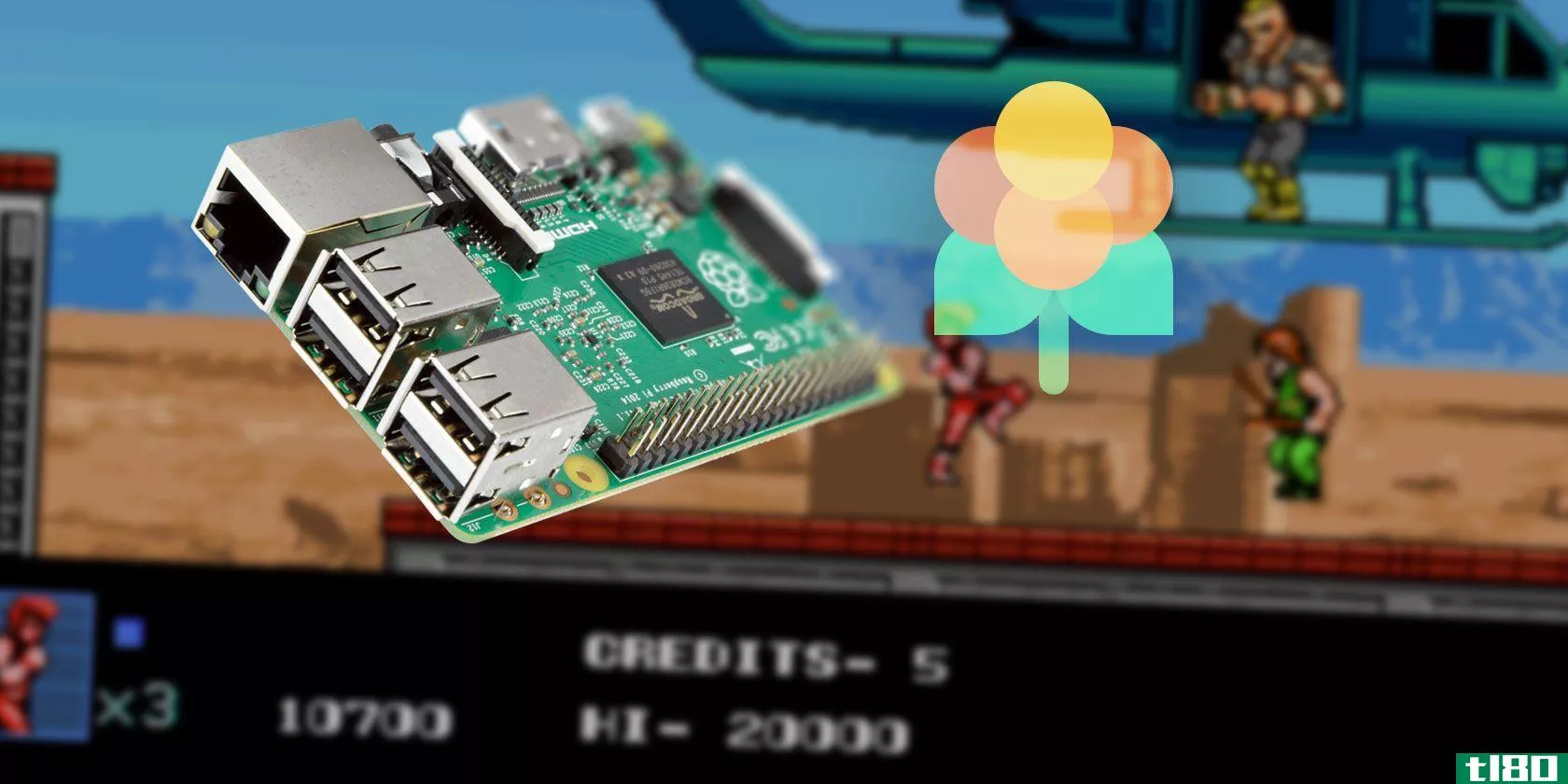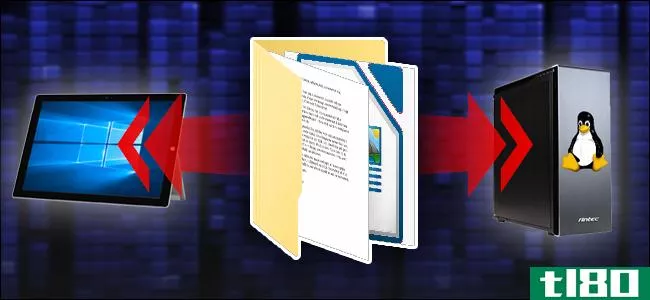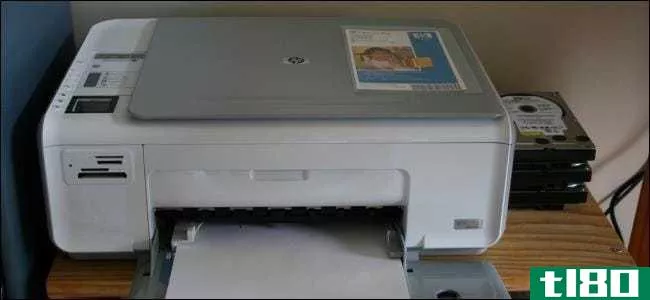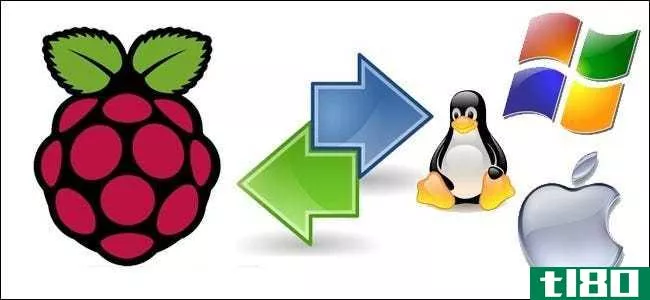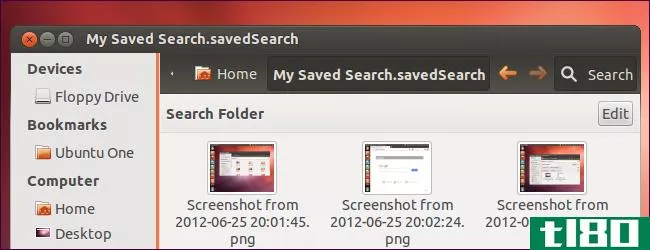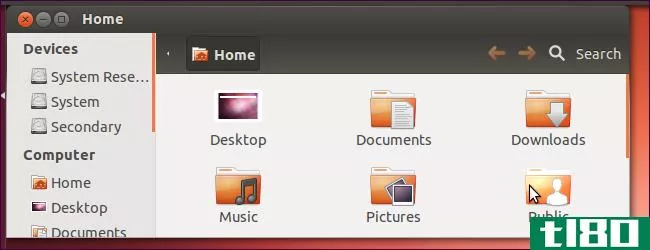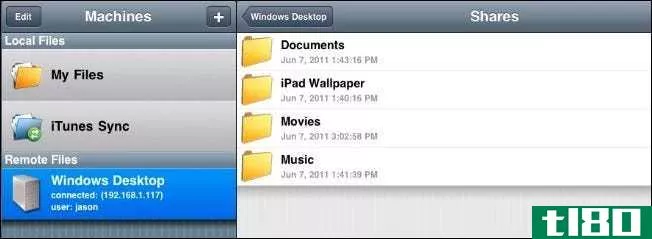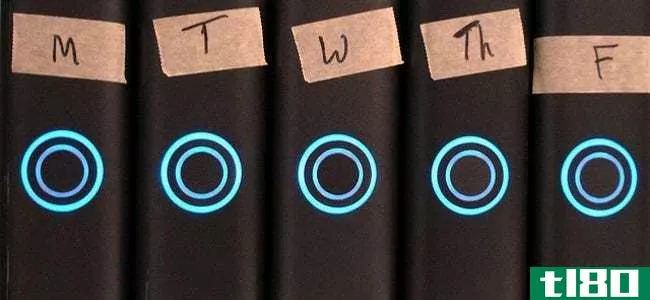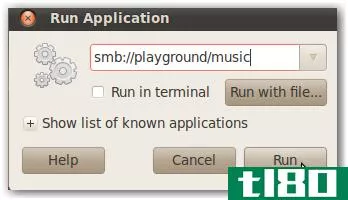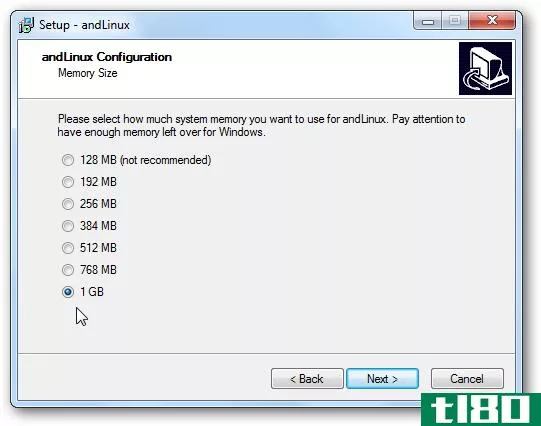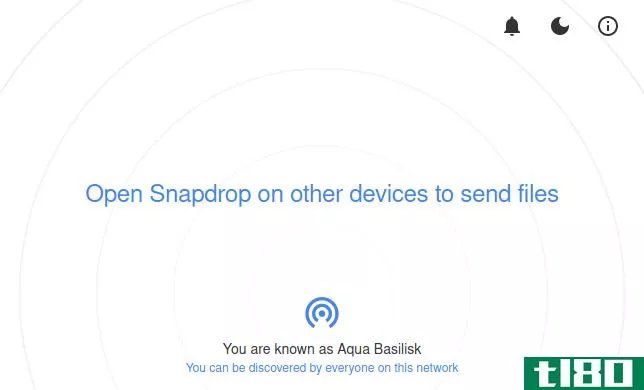如何在linux中轻松创建samba(windows)共享
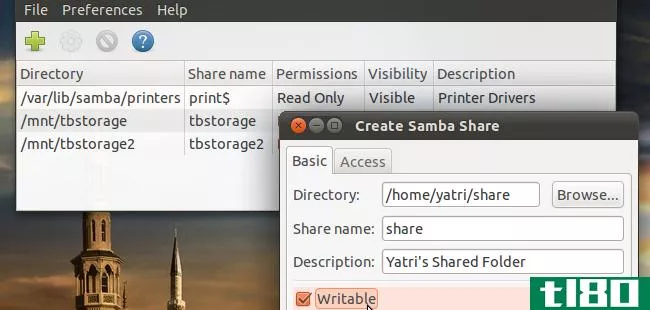
当您使用Linux时,与Windows共享文件的一种流行方式是通过Samba。对于初学者来说,手动配置它是一件非常痛苦的事情,但是使用正确的工具,就很容易了。
早在2007年,我们就向您展示了如何在Ubuntu上安装Samba。事情并没有太大的变化,只是有更多的方法来配置它。如果您没有安装Samba,也不害怕命令行,那么只需按照本文中的第一步进行操作,然后在这里重新加入我们的讨论。如果这有点太吓人了,就向下滚动。
安装samba配置工具
既然这个指南是为初学者准备的,为什么我们不浏览一下Ubuntu软件中心呢?打开它,在右上角搜索“samba”。
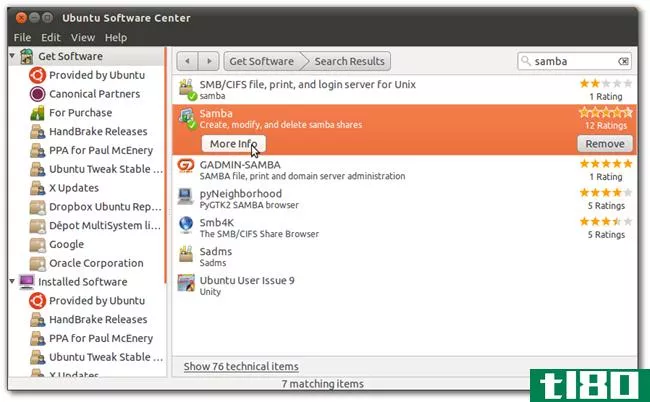
(单击屏幕截图查看更大的视图。)
你会看到一些不同的软件包出现。我们屏幕截图中的第一个是实际的Samba包(在突出显示的包之上),称为“SMB/CIFS file,print,and login server for Unix”。如果您还没有安装它,现在是时候这样做了。只需点击它,然后点击右边出现的安装按钮。
然而,对于我们的工具,我们需要“Samba”,它是突出显示的软件。点击更多信息查看。
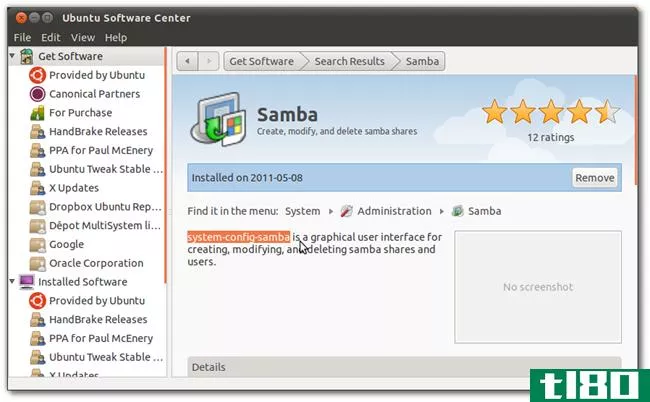
(单击屏幕截图查看更大的视图。)
您可以看到包名是“system config samba”,这意味着我们得到了正确的包名。只需单击安装按钮。我已经安装好了,所以我有一个“删除”按钮。
如果您想跳过所有这些,只需使用命令行,则需要运行以下命令:
sudo apt-get install system-config-samba
一旦设置完毕,就可以添加用户和共享了!
添加用户
虽然Samba可以在没有用户帐户(使用“guest”帐户)的情况下工作,但最好是安全的,并强制基于密码的使用。每个Samba用户首先需要一个本地帐户。在上一篇文章中,我们重点介绍了如何使用GUI实现这一点,即如何创建一个家庭友好的Ubuntu安装程序。您还应该能够在命令行上快速完成这项工作,如在ubuntuserver9.10上创建新用户中所述–不用担心旧版本号,它在Natty中的工作方式仍然相同。
一旦您设置了所有的本地用户帐户,从System>Administration>Samba打开Samba配置工具,并在提示时输入您的根密码。
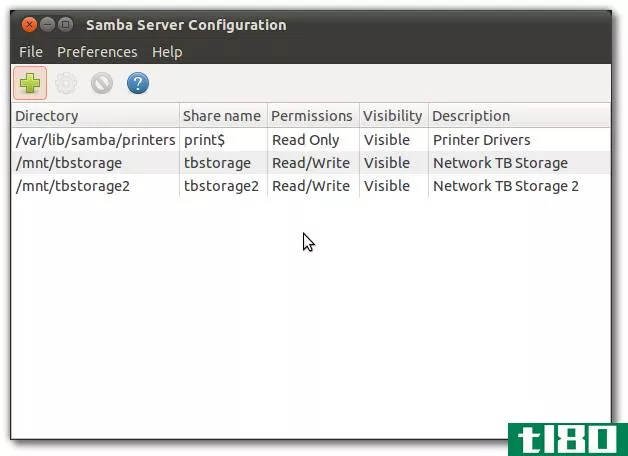
转到“首选项”>“Samba用户”。
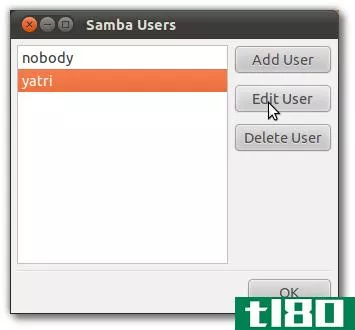
在这里,您可以通过单击相应的按钮来添加和删除用户。也可以通过单击“编辑用户”手动更改用户密码。就这么简单!
服务器设置
接下来,让我们更改一些服务器设置以满足我们的需要。回到实用程序的主屏幕,单击“首选项”>“服务器设置”。
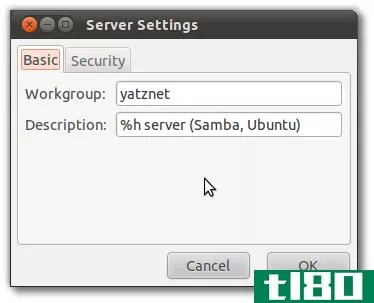
在Basic选项卡中,可以添加Windows工作组名称和Samba服务器的描述。
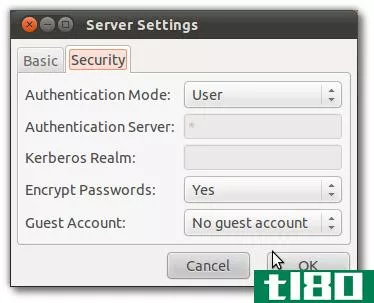
在Security选项卡中,我们强烈建议您使用用户身份验证模式,因为这将根据您配置的Samba用户允许或不允许共享。我们还强烈建议您加密密码并禁用来宾帐户。完成后,单击“确定”。
添加共享
要添加共享,只需单击工具主窗口上的绿色加号,或转到“文件”>“添加共享”。
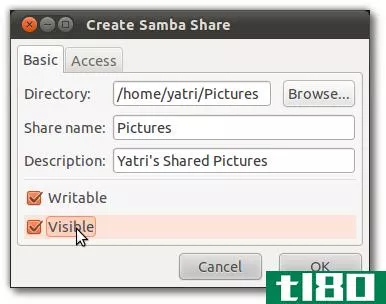
键入要共享的目录,或单击“浏览”用鼠标导航到该目录。输入共享文件夹的名称和说明。您可以将共享保留为只读,或单击复选框使其可写。你可能还想让它可见,这样你就可以从你的网络在Windows机器上正确地导航到它。
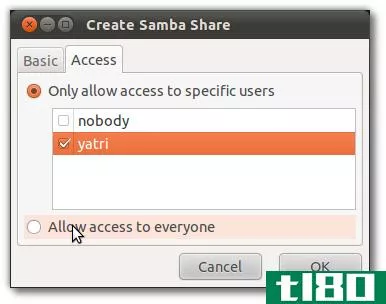
在“访问”选项卡下,您可以手动指定有权访问此共享的用户,也可以允许所有人访问此共享。如果选择“允许访问所有人”,但指定需要通过服务器设置进行用户身份验证,则用户仍需要此系统上的有效帐户和密码才能访问这些共享。要添加更多共享位置,请使用泡沫、冲洗和重复!
在家庭Linux服务器上设置Samba是让每个人在家庭网络中快速、轻松、安全地共享文件的理想方法。事实上,mac也不会被排除在外,每个人都可以放心,因为它管理起来很简单。
您是否有Samba的首选设置?你用别的东西代替吗?在下面分享你的想法!
- 发表于 2021-04-12 19:26
- 阅读 ( 112 )
- 分类:互联网
你可能感兴趣的文章
用lakka在pc上制作复古街机
...游戏解决方案,易于安装和使用,但全面和可定制。了解如何用Lakka for Linux**一个从安装到游戏的复古街机! ...
- 发布于 2021-03-26 12:50
- 阅读 ( 265 )
如何从linux终端装载和卸载存储设备
...容量、已用空间和可用空间以及它们的装载点。 相关:如何从Linux终端查看可用磁盘空间和磁盘使用情况 重新安装fstab中的所有文件系统 在引导时挂载的所有文件系统都在名为fstab的文件中有条目,fstab是位于/etc中的文件系统表...
- 发布于 2021-04-03 13:37
- 阅读 ( 200 )
如何在windows和linux之间共享文件
...在Windows和Linux之间共享可能要复杂一些。本文将向您展示如何跨两个操作系统映射共享以实现无缝文件共享。 相关:如何轻松地在附近的计算机之间共享文件 本指南分为两部分。在第一部分中,我们将在Windows上创建一个共享文...
- 发布于 2021-04-07 19:47
- 阅读 ( 186 )
如何在网络上的windows、mac和linux PC之间共享打印机
...所以您只需连接到它们。 在windows上共享打印机 相关:如何在网络上的Windows、Mac和Linux PC之间共享文件 与文件共享一样,您需要访问Windows控制面板中的网络和共享中心,单击“更改高级共享设置”,然后启用“文件和打印共...
- 发布于 2021-04-11 08:41
- 阅读 ( 160 )
如何在网络上的windows、mac和linux PC之间共享文件
...目提交了补丁来改进它! 在windows上共享文件夹 相关:如何轻松地在附近的计算机之间共享文件 您需要在Windows上启用老式的文件共享,因为其他操作系统无法访问家庭组。为此,请打开“控制面板”,然后导航到“网络和共...
- 发布于 2021-04-11 08:52
- 阅读 ( 164 )
如何为远程shell、桌面和文件传输配置raspberry pi
...,键盘,或其他输入外设。请继续阅读,我们将向您展示如何在Pi上设置远程shell、桌面和文件传输访问。 我为什么要这么做? 圆周率,即使在一个坚固的外壳,是一个微型计算机。它是完美的塞进某个地方看不见的地方没有...
- 发布于 2021-04-11 23:58
- 阅读 ( 184 )
如何把树莓pi变成低功耗网络存储设备
...耗和网络存储设备的食谱。请继续阅读,我们将向您展示如何设置自己的基于Pi的NAS。 我为什么要这么做? 拥有一个始终在线的网络存储设备的好处是,让您的数据(或备份目标)始终可供网络内外的计算机访问非常方便。在...
- 发布于 2021-04-12 01:20
- 阅读 ( 157 )
7你可能没有注意到的ubuntu文件管理器特性
...模板创建文件 将文件放在主目录中的模板文件中,以便轻松地基于它们创建文件。在此处放置文件后,可以在任何文件夹中单击鼠标右键,然后使用“创建新文档”菜单在新位置创建模板的副本。 中键单击拖放 使用鼠标左键...
- 发布于 2021-04-12 09:07
- 阅读 ( 170 )
使用ubuntu的公共文件夹在计算机之间轻松共享文件
...个公用文件夹。默认情况下,此文件夹不共享,但您可以轻松设置几种不同类型的文件共享,以便在本地网络上轻松共享文件。 这个文件夹最初是为个人文件共享工具准备的,默认情况下,它不再包含在Ubuntu中。您可以安装个...
- 发布于 2021-04-12 09:41
- 阅读 ( 89 )